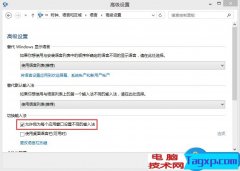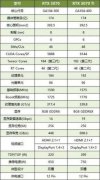驱动程序是确保计算机硬件与操作系统良好运作的关键组件,每当新的硬件添加到系统中,就可能引发驱动程序冲突的问题。这类冲突不仅会导致系统不稳定,还可能影响硬件性能,进而影响用户体验。识别与解决驱动冲突变得尤为重要。

了解驱动程序冲突的根源对于DIY组装用户来说至关重要。新近市场上推出了多种硬件,而这些硬件通常需要特定的驱动程序。如果多个硬件使用了不兼容或旧版驱动,就很容易引发冲突,表现为系统崩溃、程序错误或性能下降。操作系统更新后,某些旧驱动可能会不再适配,这也可能导致驱动冲突。
为了解决驱动程序冲突,用户可以通过以下一些步骤来进行识别与修复。使用Windows设备管理器查找带有黄色感叹号的设备,这通常表明有驱动程序方面的问题。选中设备后,查看其属性和驱动程序详情,可以迅速获取信息。还有些系统会提供故障排除工具,帮助自动识别并修复冲突问题。
更新驱动程序也是一个有效的解决方案。访问硬件制造商的官方网站,下载最新版本的驱动程序,通过设备管理器进行安装。这一过程通常会自动覆盖旧的驱动,恢复系统的稳定性。定期检查驱动程序更新也是保持系统健康的良好习惯,从而避免潜在的兼容性问题。
有时,卸载不必要的驱动程序能够解决问题。对于一些用户而言,可能不小心安装了多个类似功能的驱动,这不仅占用系统资源,还会引发不必要的冲突。在这种情况下,彻底卸载不再使用的驱动可以减少问题发生的可能性。
从市场趋势来看,越来越多的用户选择DIY组装电脑,这意味着高性能与个性化配置成为了热潮。在这种背景下,用户需要具备一定的驱动管理知识。通过深入了解硬件要求与驱动安装流程,用户不仅能够避免冲突,还可以最大限度地优化系统性能。
常见问题解答(FAQ):
1. 驱动程序冲突会导致哪些问题?
驱动程序冲突可能导致系统崩溃、程序错误、硬件无法正常工作等问题。
2. 如何查找驱动程序冲突?
使用Windows设备管理器,查看是否有设备显示黄色感叹号以识别驱动程序问题。
3. 更新驱动程序的步骤是什么?
访问硬件制造商的官网,下载最新驱动程序,并通过设备管理器进行安装。
4. 如何确定哪些驱动程序可以卸载?
检查设备管理器中不再使用或不需要的设备,选择卸载即可。
5. 定期更新驱动程序有什么好处?
定期更新驱动程序可以提升系统稳定性和性能,避免与新硬件或软件不兼容的问题。